Word 作为我们日常工作和学习中最常用的文字处理软件之一,其自动保存功能为我们提供了极大的便利,有时我们可能会遇到需要打开 Word 自动保存文件的情况,却对具体操作步骤不太熟悉,本文将详细介绍如何打开 Word 自动保存的文件,包括在常规情况下以及遇到一些特殊情况时的处理方法,希望能帮助大家轻松应对这类问题。
常规自动保存文件的打开方法
1、通过“列表打开
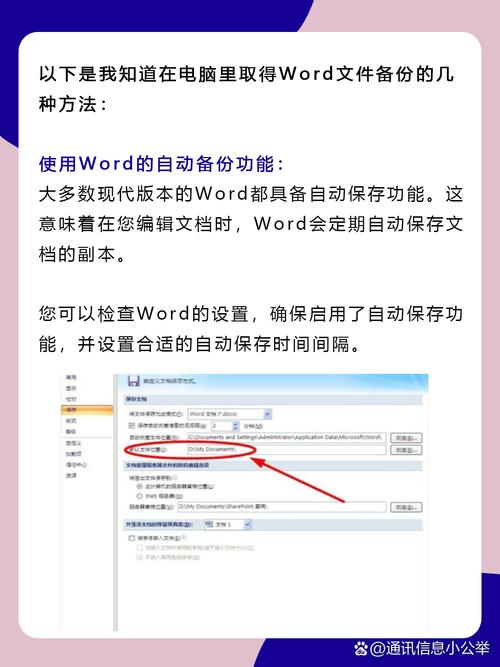
当我们再次启动 Word 时,在程序界面左侧通常会显示一个“最近使用的文档”区域,这里会列出近期打开过的 Word 文档,其中就包括那些曾经自动保存但未手动命名保存的文件,这些文件一般会以类似“文档 1”“文档 2”等默认名称显示,并且带有 Word 图标标识。
如果我们记得是在最近一段时间内编辑且自动保存的文件,直接在这个列表中点击相应的文件即可打开,这种方式最为便捷,适用于大多数正常自动保存且能被 Word 识别并记录到最近文档列表中的文件。
2、从指定文件夹查找并打开
Word 默认的自动保存路径通常是系统盘下的“用户”文件夹中的“AppData\Roaming\Microsoft\Word”文件夹(不同 Windows 系统版本可能会有细微差异),我们可以通过资源管理器搜索这个路径来找到它。
进入该文件夹后,里面会有许多以数字或字母组合命名的文件夹,这些文件夹就是 Word 用来存储自动保存文件的地方,每个文件夹可能对应一个特定的 Word 编辑会话或时间段。
在这些文件夹中,我们可以看到扩展名为“.asd”(自动保存文档)的文件,根据文件的修改时间等信息,尝试找到我们之前编辑且自动保存的那个文件对应的 .asd 文件,然后双击它即可在 Word 中打开,不过这种方法相对较为复杂,需要对文件系统有一定的了解,而且如果自动保存文件较多,查找起来可能会比较耗时。
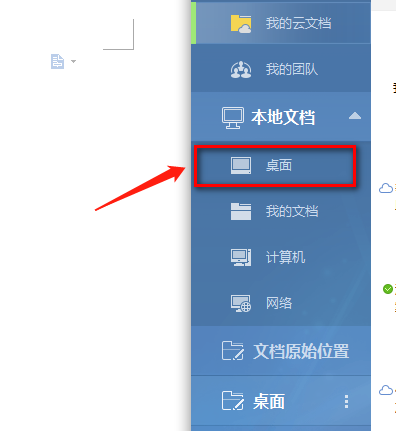
异常情况下自动保存文件的恢复与打开
1、Word 意外关闭后的恢复
Word 可能会因为电脑死机、软件崩溃或其他原因而意外关闭,在这种情况下,Word 通常会自动尝试恢复之前正在编辑且未保存的文档,当再次启动 Word 时,会弹出一个恢复文档的提示框,询问我们是否要恢复这些文档。
此时我们应该选择“恢复”,Word 就会打开之前自动保存的文件内容,让我们可以继续进行编辑,这种恢复机制是 Word 的一种保护措施,能够在一定程度上减少因意外情况导致的数据丢失。
2、手动恢复损坏的自动保存文件
如果自动保存文件由于某种原因(如磁盘错误、病毒感染等)出现损坏,无法通过常规方式打开,我们可以使用 Word 提供的“打开并修复”功能,在 Word 中,点击“文件”菜单,选择“打开”,然后在弹出的对话框中找到自动保存文件所在的文件夹位置,选中要打开的自动保存文件(.asd 文件),再点击对话框右下角的“打开”按钮旁边的下拉箭头,选择“打开并修复”。
Word 会尝试读取并修复文件中的错误信息,尽可能恢复文档的内容,虽然这种方法不一定能完全恢复所有数据,但在很多情况下还是能够帮助我们挽回部分损失的。
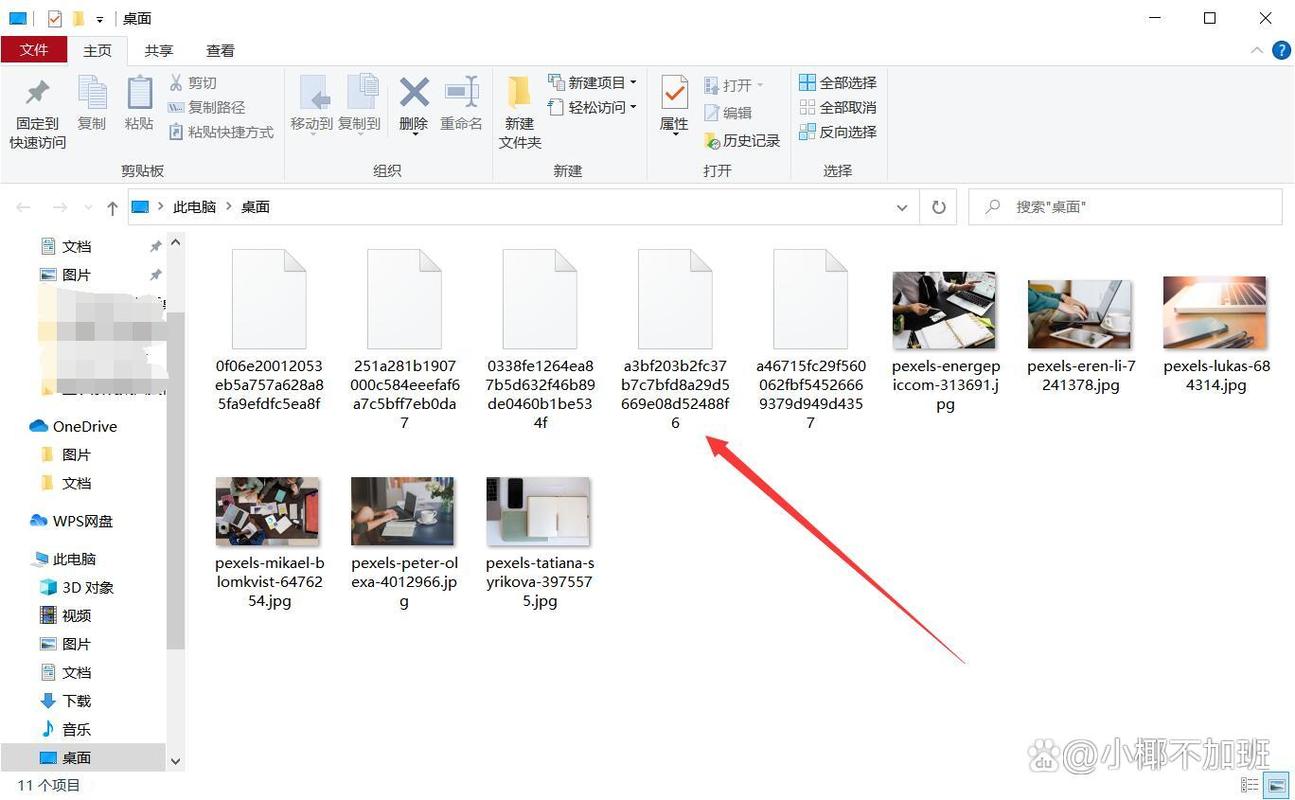
| 方法 | 描述 | 适用情况 |
| 通过“列表打开 | 利用 Word 启动时左侧“最近使用的文档”区域查找并打开自动保存文件 | 适用于能被 Word 识别并记录到最近文档列表中的自动保存文件 |
| 从指定文件夹查找并打开 | 到 Word 默认自动保存路径下查找 .asd 文件并双击打开 | 适用于知道自动保存路径且需要查找特定文件时 |
| Word 意外关闭后的恢复 | Word 意外关闭后再启动时根据提示恢复未保存文档 | 适用于 Word 意外关闭导致未保存文档的情况 |
| 手动恢复损坏的自动保存文件 | 使用 Word 的“打开并修复”功能尝试修复损坏的自动保存文件 | 适用于自动保存文件损坏无法正常打开时 |
相关问答FAQs
1、Q:我找不到 Word 默认的自动保存路径怎么办?
A:如果在资源管理器中按照常规路径找不到 Word 默认的自动保存文件夹,可能是由于系统设置更改、软件安装异常或文件夹被隐藏等原因导致,你可以尝试在资源管理器的搜索栏中输入“%appdata%\microsoft\word”,然后按回车键,这样可以直接定位到该文件夹,如果仍然找不到,也可以在 Word 中点击“文件”菜单,选择“选项”,在弹出的“Word 选项”对话框中点击“保存”,查看其中的“自动保存文件位置”选项,这里会显示当前 Word 实际使用的自动保存路径。
2、Q:自动保存文件打开后内容不全或者格式错乱是怎么回事?
A:这种情况可能是由于自动保存过程中出现了异常中断,比如电脑突然断电、系统资源不足导致 Word 进程异常等,虽然 Word 尽力保存了当时的文档状态,但可能只是部分内容被完整保存下来,或者在保存过程中数据写入不完全导致了格式错乱,如果电脑感染了病毒或恶意软件,也可能会对自动保存文件造成破坏,使其内容出现异常,如果遇到这种情况,可以尝试使用上述提到的“打开并修复”功能,看是否能改善文件内容和格式问题。
各位小伙伴们,我刚刚为大家分享了有关word自动保存文件怎么打开的知识,希望对你们有所帮助。如果您还有其他相关问题需要解决,欢迎随时提出哦!
内容摘自:https://news.huochengrm.cn/cygs/20218.html
